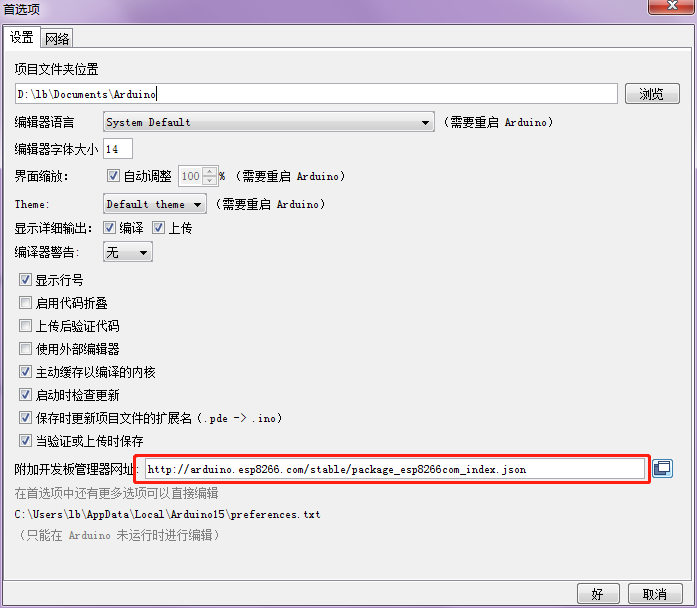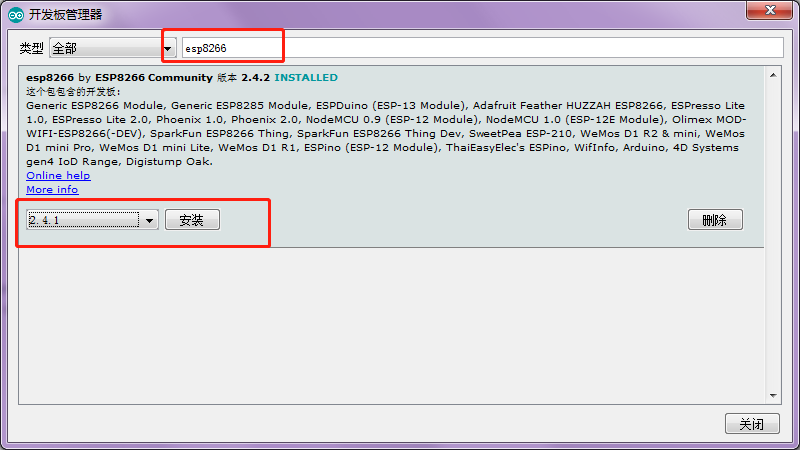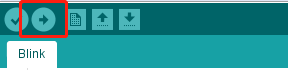-
Notifications
You must be signed in to change notification settings - Fork 98
Arduino_Quick_Start_cn
说起Arduino可能很多人都非常熟悉,也可能有一部分人没怎么听说过,这里就不再赘述Arduino是什么了,还不是很了解的可以去Google一下,实在不行也可以去百度一下~在这里你只需要知道我们也可以用一种比较简单的方式去开发我们的ESP8266。
这一步仅给没有使用过Arduino IDE的同学看的,如果你已经安装过Arduino IDE你可以跳过本小节了。
我们只需要下载一个软件就可,官网在这里:www.arduino.cc,有兴趣的可以去官网浏览一下,不过都是英文的。
直接下载地址:下载
因为这是一个国外网站,可能有一部分同学的因为某些不可描述的原因会下载不成功。
这里提供网盘下载链接:网盘下载 提取码:wnrh
相信安装软件应该是一项基础技能,这里也不在详说,一步步的按照提示安装就好,最后会让你安装几个驱动,全部同意就好了。
这一步是很重要的,因为我们需要安装ESP8266开发板,不然是没法用Arduino IDE去开发ESP8266的。
打开IDE后,点击左上角文件,然后点击首选项,将下面的网址填到图片中红框圈出来的位置:
首选地址:
http://arduino.esp8266.com/stable/package_esp8266com_index.json
备用地址:
首选地址是在国外,同样因为某些不可描述原因的同学,可以将第二个网址填到红框里面,内容都是一样的。填好后点击好,然后选择工具栏中的工具->开发板->开发板管理器,搜索栏中输入esp8266,然后选择版本安装即可,这一步会下载很多工具,请耐心等待,提示安装失败的多是网络原因,如果尝试几次后都不能安装,请参考文章最后另一种方法安装。
安装完成后,我们切换到ESP8266开发板开发选项,依次选择工具->开发板->NodeMCU 1.0 (ESP-12E Module),现在就可以愉快的开发我们的ESP8266了。
我们切换完开发板后是有很多例程可以直接使用的,我们先点亮一个LED吧,依次选择文件->示例,往下拉一下找到ESP8266选项,然后选择Blink打开,这就是一个点灯的小程序,我们看一下点一个灯到底有多么简单~
void setup() {
pinMode(LED_BUILTIN, OUTPUT); // Initialize the LED_BUILTIN pin as an output
}
// the loop function runs over and over again forever
void loop() {
digitalWrite(LED_BUILTIN, LOW); // Turn the LED on (Note that LOW is the voltage level
// but actually the LED is on; this is because
// it is active low on the ESP-01)
delay(1000); // Wait for a second
digitalWrite(LED_BUILTIN, HIGH); // Turn the LED off by making the voltage HIGH
delay(2000); // Wait for two seconds (to demonstrate the active low LED)
}
一共5行代码就可以点亮一个LED,是不是很简单呢?那我们就下载程序到NodeMCU测试一下!首先我们先将NodeMCU用USB连接到电脑,看一下端口号记下来,然后依次选择工具->端口,选择NodeMCU的端口号。 然后点击烧录代码的按钮。
烧录前会先编译程序,编译程序需要一定时间,编译完成后会自动烧录程序带开发板。 烧录完成后是不是可以看见NodeMCU上的LED有规律的闪烁起来了呢?恭喜你,大功告成! 至此,你已经成功的完成了开发环境搭建,并完美的点亮一个LED,可以看一下示例里面别的例程,尽情玩耍吧~
由于网络原因不能成功安装ESP8266开发板的,可以尝试用以下办法解决!
首先看一下开发板安装路径在哪里,依次选择文件->首选项,记录一下图片中红框标出来的路径,以你的实际路径为准。
然后打开下载esp8266开发板的整个工具链,我这里给你打包好了,可以直接下载,下载地址同第一步中的网盘链接,选择esp8266.zip这个文件。 然后打开我们刚刚查看的路径,然后再打开packages这个文件夹,将刚刚下载的esp8266.zip文件夹解压到这个文件夹,然后重启IDE从第四步继续开始即可~
目录结构:
Arduino15 //以你的电脑为准
|
|
|
packages
|
|
|
esp8266 //下载解压出来的文件夹,不要改名!
|
|
|
......Only love ❤ and technology 🛰 can not be lived up to.
- 入门篇
- 如何搭建你的ESP8266开发环境